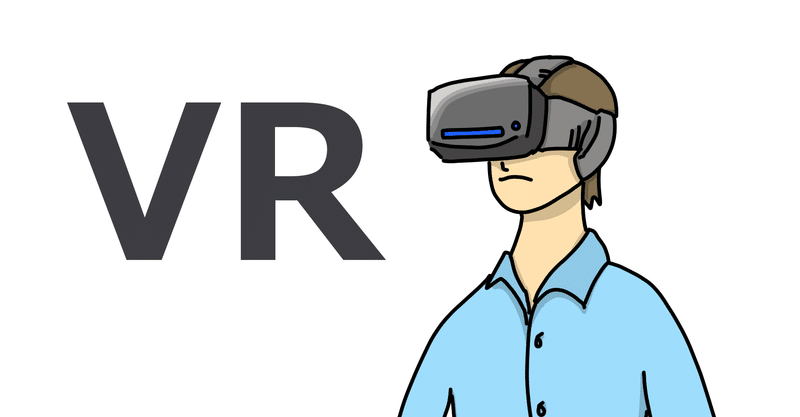#Windows10
Windows講座もリリースしてますよって話
ココナラの方でWindows講座も出してます。
これね、Windows10とWindows11の設定をメインに
解説していて
それプラス よく使うおすすめのツールだったり
おすすめのノートPCなども紹介しています。
普段MACをやっていて
Windowsが分からない人だったり
設定をちゃんとして生産性を上げたい人などに
おすすめです。
WindowsPCを使うなら
これぐらいは知
WINDOWS10を快適に使うためのtips集
どうも、大森です。
今回は、 WINDOWS10を快適に使うためのtips集を
お届けします。
なんだかんだいって、WINDOWS10は
アップデートされて
結構便利になっています。
1 まずWINDOWS10を買ったら 最初にやることは
初期設定を変更することです。
設定のところから 使わないものはすべてOFFにします。
コルタナとか通知設定とかプライバシーなどをOFF
windows10の起動を爆速する方法
そこのあなた
PCの起動が遅いと感じていませんか???
感じている人は すぐに実行しましょう。
比較的新しいPCを使っていて なおかつSSDも使っているのに
起動時間が20秒以上かかるという人は
おそらく、デフォルトのまま使っているのでしょう。
Windows10はデフォルトで使ってしまうと
もっさりしますから
設定を変える必要があります。
とりあえず 最低限以下
windows10のトラブルを解消する方法
今回は windows トラブルを
解決していきます。
1 まずトラブルが起きた場合は とりあえず再起動をしてみる
これは 本体もそうですし、 ネットワークに問題があれば
モデムなども 一旦再起動します。
そして 再起動するときは
スタートの電源から シフトキーを押しながら
再起動をクリックします。
そうすることで
スタートアップ高速化を無効にできます。
私
Windows10TIPS クリップボード使ってる?
Windows10で
設定から システム クリップボードを開くと
このような画面になります。
こちらを オンにした状態で
ロゴキー + vで 履歴を表示できます。
こちらの履歴は ピン止めもできるので
よく入力するもの
例えば メールアドレスとかを ピン止めしていくと
便利です。
これだけは覚えておきたい Windows10のショートカットキー
今回は Windows10で使える
ショートカットキーをご紹介。
これだけ覚えておけば 作業効率は2倍以上になるでしょうね。
・ファイル名を変更する
ファイルを選択して F2キーを押す
・全てのファイルを選択する
ctrl + Aキー
・作業を戻す
ctrl + Zキー
・ファイルを完全削除する
ファイルを選択して シフトキー + Deleteキー
・検索窓を表示
スペースデスクを使えば、マルチディスプレイが簡単にできるって話
昨今はテレワークなどで 自宅で仕事する人も
多いと思いますが
マルチディスプレイにしたいという人も多いでしょう。
スペースデスクを使えば あまった PCやタブレットなどを
簡単に サブディスプレイ化できます。
こちら
使い方ですが
このツールをサーバー側と クライアント側で
それぞれダウンロードしていきます。
まず ダウンロードをクリックして メイン側のPCで
【メ
VRデバイスがなくても、VRを体験する方法
今回はVRを疑似体験する方法をご紹介します。
こちらは Windows10PCがあれば できます。
ステップ1
まず スタートから設定 そして開発者向けを開いて
開発者モードにします。
ステップ2
スタートメニューからMixed Reality ポータルを開きます。
そしたら画面左下に [シミュレーションのセットアップ(開発者向け)]と出てくるので そちらから入ります。
おすすめのWindowsPCまとめ
今回は WINDOWSPCを色々ご紹介していきます。
1
ALIENWARE 13 OLED VR
まずはゲーミングPCでおなじみの エイリアンウェアです。
本当は、ゲーム実況講座の中で 紹介しようと思ってましたけど
すっかり 忘れていました。
このPCは ゲーミングノートPCの中でも
すごく人気のモデルです。
理由がいくつかあって
まず 有機ELパネルがついて
ブックレビュー 最新 Windows 10 上級リファレンス 全面改訂第2版
今回レビューするのは、こちら。
最新 Windows 10 上級リファレンス 全面改訂第2版です。
電子版がちょうど安くなってますよ。
本書は、いわばWindows10のtipsを集めた感じの本なのですが。
まぁ~~なかなかのマニアックな内容となっています。
基本的な部分から、マニアックな内容まで網羅されているので
初心者でも、上級者でも 満足のいく内容となっています。
Windows10使っている人で、マルチディスプレイやっている人は
ウインドウ+Pで モニターの設定
ウインドウ + 矢印キーで画面の移動ができます。
例えば、モニターが右側にあるなら
ウインドウ + 矢印キーの右を2回押せば
右のモニターに 画面を移せるのです。